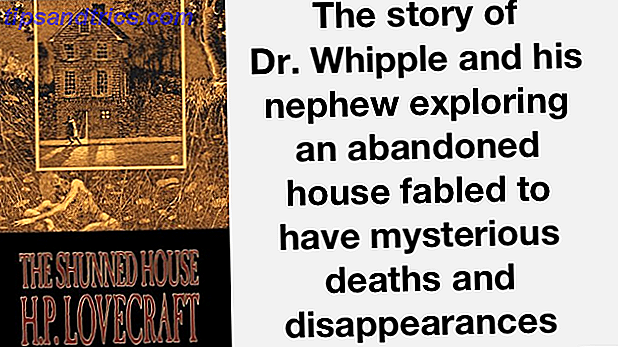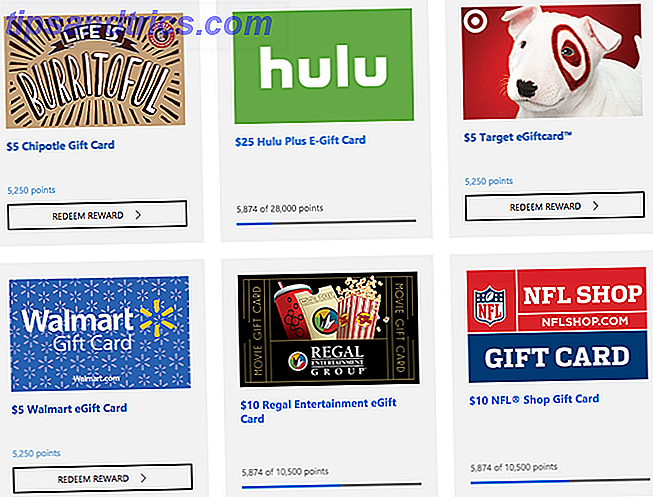Ein Vorteil von Windows 10 ist die einfache Möglichkeit, Apps und Medien auf einer externen Festplatte oder SD-Karte zu speichern. Wenn auf Ihrem Hauptlaufwerk knapper Speicherplatz zur Verfügung steht, können Sie Apps und Medien auf ein externes Speichergerät verschieben und so viel benötigten Speicherplatz freigeben.
Bereiten Sie Ihr externes Laufwerk vor
Bevor Sie mit der Installation von Apps auf Ihrem externen Laufwerk beginnen, sollten Sie sicherstellen, dass es korrekt formatiert ist.
Klicken Sie mit der rechten Maustaste auf das Laufwerk im Datei-Explorer und klicken Sie auf Eigenschaften . Wenn das Dateisystem NTFS ist, sind Sie gut zu gehen. Wenn dies nicht der Fall ist, müssen Sie das Laufwerk formatieren:
- Klicken Sie mit der rechten Maustaste auf das Laufwerk im Datei-Explorer und klicken Sie auf Format.
- Wählen Sie unter Dateisystem NTFS aus dem Dropdown-Menü und klicken Sie auf Start .
- Es erscheint ein Dialogfeld, in dem Sie wissen, wann die Formatierung abgeschlossen ist.
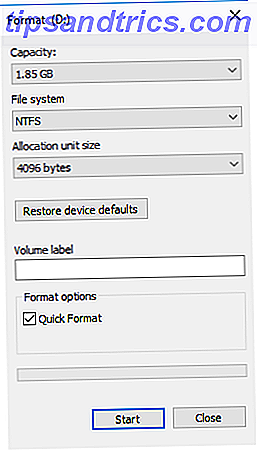
Ändern Sie den Standort von Apps und Medien
Sobald die Festplatte bereit ist, können Sie den Ort ändern, an dem Apps installiert sind und in dem Mediendateien gespeichert sind:
- Öffnen Sie die App Einstellungen .
- Gehen Sie zu System > Speicher > Speicherorte .
- Wählen Sie unter Neue Apps speichern unter, wählen Sie Ihr externes Laufwerk aus dem Dropdown-Menü und klicken Sie auf Übernehmen . Machen Sie dasselbe für jeden Mediendateityp.

Wenn Sie jetzt eine neue App über den Windows Store installieren, wird sie auf diesem Laufwerk installiert. Wenn Sie eine App von einem anderen Ort herunterladen, für den ein eigener Einrichtungsvorgang erforderlich ist, müssen Sie Ihr externes Laufwerk manuell auswählen.
Wenn das Laufwerk getrennt wird, kann auf die installierten Apps nicht zugegriffen werden. Alle neuen Apps, die Sie installieren, werden standardmäßig auf der Festplatte Ihres Computers installiert.
Bestehende Apps verschieben
Sie können auch Apps verschieben So verschieben Sie installierte Apps und Programme in Windows 10 So verschieben Sie installierte Apps und Programme in Windows 10 Ist auf Ihrem Systemlaufwerk der Speicherplatz knapp? Mit Windows 10 können Sie moderne Apps verschieben und den Standardinstallationspfad ändern. Wir zeigen Ihnen, wie Sie das Gleiche für Desktop-Programme tun. Lesen Sie Mehr, das Sie bereits auf Ihrem Computer auf einem externen Laufwerk installiert haben. Sie können diese Methode auch verwenden, um Apps von Ihrem externen Laufwerk wieder auf Ihre Festplatte zu verschieben:
- Gehen Sie zu Einstellungen > System > Apps & Funktionen .
- Scrollen Sie zu der App, die Sie verschieben möchten, und klicken Sie darauf.
- Klicken Sie auf die Schaltfläche Verschieben und wählen Sie Ihr externes Laufwerk aus dem Dropdown-Menü.

Bevorzugen Sie es, Apps auf Ihrer Festplatte oder einem externen Laufwerk zu speichern? Können Sie sich weitere Tipps oder Tricks vorstellen, um Platz auf Ihrem Gerät zu sparen? Lassen Sie es uns in den Kommentaren wissen.